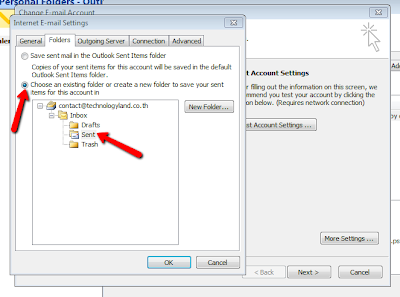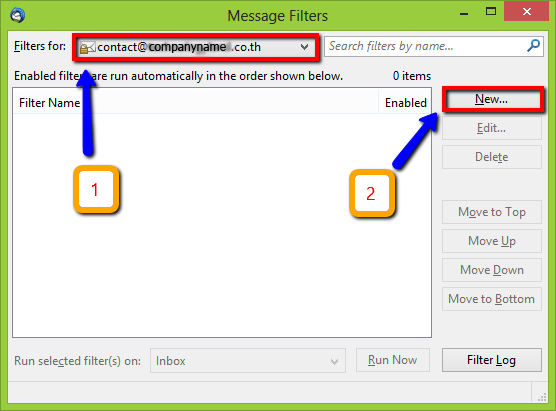1. เปิดโปแกรม Thunderbird แล้วไปที่ tools และ Acouunt Settings
หากไม่เจอเมนู Tools ด้านบน ให้กด Alt 1 ครั้ง
หากไม่เจอเมนู Tools ด้านบน ให้กด Alt 1 ครั้ง
2. ไปที่ชื่ออีเมล์ที่ต้องการ Backup แล้วเลือก Server Setting
จากนั้น ดูข้อมูลที่ Local directory : ให้ทำการ Copy ข้อความส่วนนั้นไว้ แล้วทำการปิดโปรแกรม Thunderbird
3. เอาที่อยู่ที่ Copy นั้ไปใส่ใน File Expoler (My Computer) เพื่อทำการเรียกที่อยู่ที่จัดเก็บอีเมล์
ตัวอย่าง : C:\Users\<Computer Name>\AppData\Roaming\Thunderbird\Profiles\jr04akxm.default\ImapMail\mail.worldcloudmail-2.com
4. จากนั้นท่านก็ทำการ Copy ไฟล์ที่อยู่ในโฟลเดอร์นี้ทั้งหมด เก็บไว้ในที่ที่ท่านต้องการ เพียงเท่านี้ ท่านก็ได้ทำการ back up อีเมล์ของท่านเป็นที่เรียบร้อยแล้วครับ